So wandeln Sie Seiten-, Zahlen- und Keynote-Dateien so um, dass sie in Microsoft Office geöffnet werden

Apples Pages ist als Textverarbeitungsprogramm auf dem Mac vollkommen akzeptabel. Aber die meisten Leute benutzen Microsoft Office und iWork ist nicht einmal für Windows verfügbar. Wenn Sie also ein iWork-Dokument haben und Sie oder jemand anderes es in Microsoft Office öffnen müssen, müssen Sie es zuerst konvertieren.

Es gibt zwei Möglichkeiten, dies zu tun: über iWork selbst oder über iCloud. Lassen Sie uns zuerst den iWork-Weg für diejenigen Benutzer besprechen, die Macs besitzen - wir verwenden Pages als Beispiel, aber diese Methode sollte für jedes iWork-Dokument funktionieren: Seiten, Zahlen oder Keynote.
So konvertieren Sie Dokumente in Seiten
Wenn Sie als Mac-Benutzer in Pages schreiben, sollten Sie Ihre Dokumente in ein kompatibles Format konvertieren, bevor Sie sie an einen Windows-Benutzer (oder einen Mac-Benutzer, dem Pages nicht gehören) senden. Das Konvertieren einer Pages-Datei in das Microsoft Word-Format ist ein Kinderspiel, wenn Sie wissen, wo Sie suchen müssen. Öffnen Sie zuerst die zu konvertierende Datei in Pages.
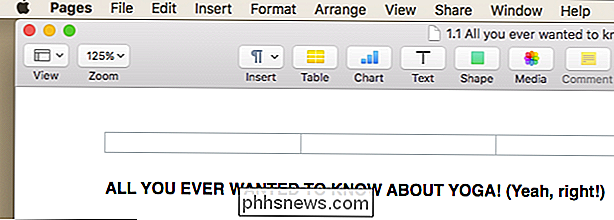
Klicken Sie anschließend auf das Menü "Datei" und dann auf "Exportieren nach> Word ...".
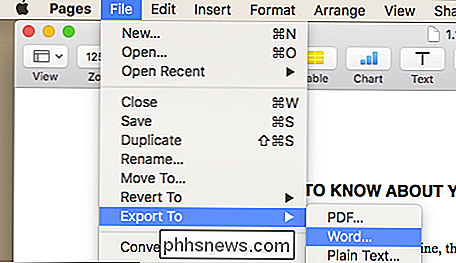
Es öffnet sich ein Dialog mit dem Titel "Exportieren Sie Ihr Dokument". Beachten Sie, dass Sie zu diesem Zeitpunkt nicht in Word exportieren müssen. Sie können auf eine der Registerkarten klicken und bei Bedarf in ein anderes Format exportieren. Klicken Sie auf die Schaltfläche "Weiter ...", um zum nächsten Bildschirm zu gelangen.

In diesem Bild haben wir die erweiterten Optionen angezeigt, mit denen Sie entscheiden können, in welches Word-Format Sie exportieren möchten.
Der nächste Schritt ist Wählen Sie aus, wo Sie Ihr Dokument speichern möchten, fügen Sie relevante Tags hinzu und geben Sie einen geeigneten Namen an. Wenn Sie das alles getan haben, klicken Sie auf die Schaltfläche "Exportieren".
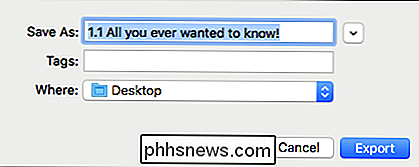
Je nach Größe der Datei kann die Konvertierung zwischen einigen Sekunden und einigen Minuten dauern. Sobald Sie fertig sind, sollten Sie in der Lage sein, das neue Dokument in Word auf einem Windows- oder Mac-Computer zu öffnen, und hoffentlich bleibt seine ursprüngliche Formatierung intakt.
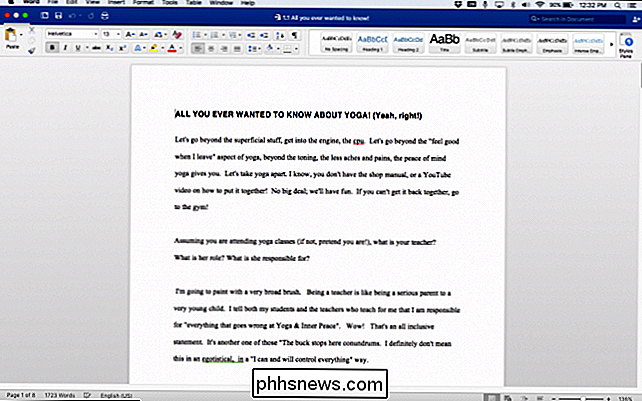
Wenn Sie keinen Mac besitzen oder nicht installieren möchten Seiten, dann besteht die andere Möglichkeit darin, Pages-Dateien über iCloud zu konvertieren. Wir erklären Ihnen im nächsten Abschnitt, wie Sie dies tun können.
So konvertieren Sie Dokumente mit iCloud
Wenn jemand, den Sie kennen, Ihnen ein Pages-Dokument gesendet hat, das Sie nicht öffnen können, können Sie es bitten, es zu konvertieren- oder Sie können es selbst mit iCloud konvertieren.
Sie benötigen einen iCloud-Account, damit dies funktioniert, aber Sie müssen keinen Mac oder ein iOS-Gerät besitzen, um iCloud und Pages zu verwenden. Jeder mit einer gültigen E-Mail-Adresse kann sich für ein Konto anmelden und das Programm auf diese Weise verwenden.
Um eine Pages-Datei mit iCloud zu konvertieren, gehen Sie zuerst zu icloud.com und melden Sie sich mit Ihren Zugangsdaten an. Beachten Sie, dass Sie hier möglicherweise noch ein paar weitere Durchläufe überspringen müssen. Um beispielsweise alle Funktionen von iCloud.com nutzen zu können, müssen Sie zunächst Ihre Identität über SMS oder E-Mail bestätigen.
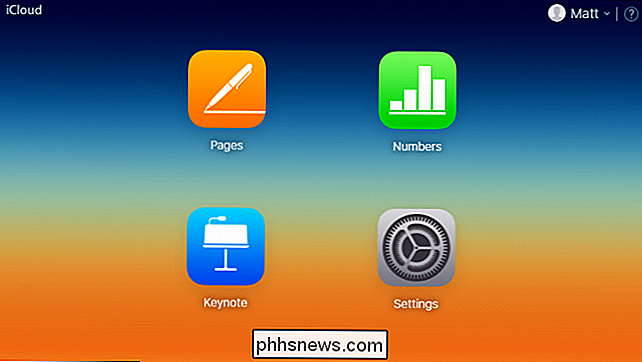
Klicken Sie anschließend auf Das "Seiten" -Symbol, mit dem Sie zur Seitenoberfläche von iCloud gelangen. Sie können neue Pages-Dokumente erstellen und vorhandene bearbeiten. Um eine vorhandene Pages-Datei zu bearbeiten, müssen Sie sie jedoch zunächst in eine ZIP-Datei einschließen. In Windows können Sie dies erreichen, indem Sie mit der rechten Maustaste auf die Datei klicken und zu Senden an> Komprimierter (gezippter) Ordner gehen.
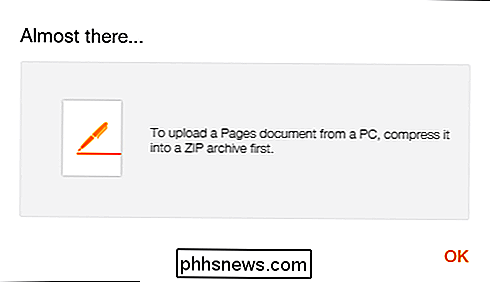
Sobald Sie dies getan haben, ziehen Sie einfach die .zip-Datei in die Pages iCloud-Oberfläche und das neue Dokument steht zur Bearbeitung zur Verfügung.
Um die Konvertierung durchzuführen, doppelklicken Sie auf das Element, das Sie öffnen möchten, klicken Sie dann auf das Schraubenschlüssel-Symbol am oberen Bildschirmrand und dann auf "Kopie herunterladen ...".
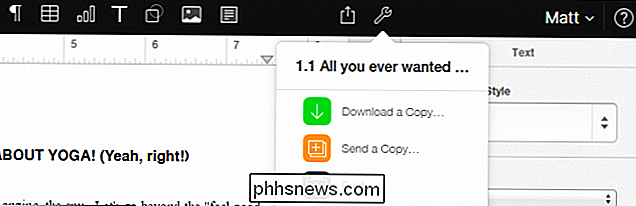
Als nächstes müssen Sie auswählen, welches Format Sie herunterladen möchten. Sie können zwischen Pages, PDF, Word und ePub wählen.
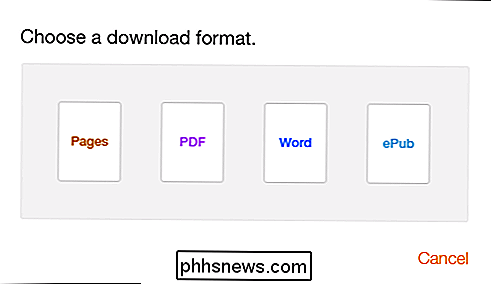
Sobald Sie Ihr Dateiformat ausgewählt haben (in unserem Fall haben wir Word gewählt), erstellt es die Datei und lädt sie automatisch auf Ihren Rechner.
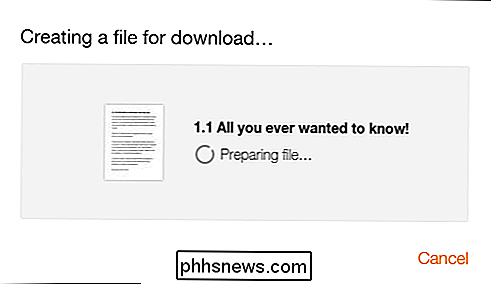
Je nachdem wo Ihre Downloads enden, Ihr neues Word-Dokument sollte in kurzer Zeit auf Ihrem Computer erscheinen, bereit für alle Pläne, die Sie dafür haben.

Jetzt, wenn Ihnen jemand das nächste Mal einen USB-Stick aushändigt und Sie einen Blick auf einen werfen möchte iWork-Dokument kann schnell konvertiert werden - keine zusätzliche Software erforderlich.

Was macht eine Firewall eigentlich?
Sie haben wahrscheinlich gehört, dass Firewalls ein wichtiger Sicherheitsschutz sind, aber wissen Sie, warum das so ist? Viele Leute nicht, wenn Hinweise auf Firewalls in TV-Shows, Filme und andere Formen von populären Medien ein Hinweis sind. Eine Firewall befindet sich zwischen einem Computer (oder einem lokalen Netzwerk) und einem anderen Netzwerk (wie dem Internet), Steuern des eingehenden und ausgehenden Netzwerkverkehrs.

Vergessen Sie Bing: So verwenden Sie Google Everywhere auf Ihrem iPhone, iPad und Mac
Apple hat Google hektisch von seinen Betriebssystemen entfernt. Siri und Spotlight suchen standardmäßig nach Bing und es gibt Gerüchte, dass Yahoo! oder Bing die Standard-Suchmaschine in Safari als nächstes. Für diejenigen von uns, die einfach denken, Google ist die bessere Suchmaschine, all diese tiefe Integration von konkurrierenden Suchmaschinen ist anstößig.



